本社
「ノア」の記事
1ページ(全1ページ中)
1ページ(全1ページ中)
【ノア・ヴォクシー】車内WiFiの使い方・iPhoneを繋いでYouTubeを観る方法
2023.05.20
こんにちは!
今回は「車内WiFiの使用方法とiPhoneをミラーリングしてYouTubeを観る方法」を
ノア・ヴォクシーに乗っている方向けにテキストと画像でご紹介していきます!
最後に動画もリンクしてありますので、実際の挙動を確認したい方は是非ご覧ください。
・車内WiFi契約はしたけどまだ使ったことがない・・・
・iPhoneをディスプレイオーディオに繋いで動画が観たい・・・
という方にピッタリの記事です!
◆目次
車内WiFiの使用方法
1.「歯車マーク」 ⇒ 「WiFi」の順にタップ
2.Hotspotをタップし有効にする
3.スマートフォンのWiFi選択画面で車内ディスプレイに表示されたネットワーク名をタップ
4.車内ディスプレイに表示されたパスワードをスマートフォンに入力する
5.接続完了!
iPhoneをミラーリングしてYouTubeを観る方法
1.HDMIケーブル+変換ケーブルを使用
2.HDMI端子にケーブルを差す
3.♫をタップ
4.オーディオ選択をタップ
5.HDMIをタップ
6.ディスプレイオーディオに映ったら、好きなコンテンツを再生する
まとめ
ディスプレイオーディオの機能を使って移動を楽しく!
車内WiFiの使用方法*1
1.歯車マーク⇒Wi-Fi の順にタップ
2.Hotspotをタップし有効にする
Hotspotを有効にすると、SSIDやパスワードが下に出てくる
※最初から有効になっていれば不要
3.スマートフォンのWiFi選択画面で車内ディスプレイに表示されたネットワーク名をタップ
ディスプレイオーディオに表示されている「SSID:」に続くネットワーク名をiPhoneのWiFi選択画面から探しタップする
※表示されるまで時間がかかる場合があります
4.車内ディスプレイに表示されたパスワードをスマートフォンに入力する
※ディスプレイオーディオに表示された「パスワード」をタップすると、任意のパスワードに変更可能
5.接続完了!
※ネットワーク名にチェックマークがついているのと、扇状のマークになっていることを必ず確認してください
iPhoneをミラーリングしてYouTubeを観る方法*2
1.HDMIケーブル+変換ケーブルを使用
・Lightning Digital AV Adapter(Apple純正)
・HIGH SPEED HDMI CABLE(AmazonBasics)
今回は上記2点を使っています。
2.HDMI端子にケーブルを差す
3.♫をタップ
4.オーディオ選択をタップ
5.HDMIをタップ
6.ディスプレイオーディオに映ったら、好きなコンテンツを再生する
YouTubeや、その他サブスク動画配信サービスも再生できます。
※一部対応していないサービスがある可能性があります
まとめ
車内WiFiの使用方法とiPhoneをミラーリングしてYouTubeを観る方法をご紹介しました!
組み合わせて使えば、車内WiFiを使ってスマホでYouTubeを再生し、ディスプレイに繋げて大画面で楽しむことができます。
ディスプレイオーディオの機能を使って移動も楽しく過ごしましょう!
>> VOXYページ
>> NOAHページ
◆動画はこちら!
.youtube {
position: relative;
padding-top: 177.8%;
margin: 30px 0;
}
.youtube_movie {
width: 100%;
position: absolute;
top: 0;
right: 0;
width: 100% !important;
height: 100% !important;
}
【ノア・ヴォクシー】車内WiFiの接続方法・iPhoneをミラーリングしてYouTubeを観る方法・HDMIケーブル接続・14型有機EL後席ディスプレイ【千葉トヨペット】
※ディスプレイオーディオ(コネクティッドナビ対応)Plus[メーカーオプション]付車で撮影しています。
※当記事(映像)にてご紹介の諸元、各装備および選択オプションにより設定が異なります。詳しくは、カタログや千葉トヨペット店舗でご確認ください。
※2023年4月現在の情報です。本仕様ならびに装備は予告なく変更することがあります。
*1.T-connect契約と車内WiFiオプションサービスの契約が必要
*2.車内WiFiの契約をしていなくても使用可能
1ページ(全1ページ中)
1ページ(全1ページ中)

